La personnalisation des sons de notification sur votre téléphone permet d’entendre facilement quand vos apps les plus importantes vous envoient des alertes.
Les notifications sont essentielles, mais elles peuvent devenir une distraction si vous devez vérifier votre téléphone fréquemment. Les préréglages musicaux des smartphones peuvent être plutôt ternes et parfois même un peu envahissants. C’est pourquoi il est préférable d’attribuer des tonalités prioritaires à certaines applications afin que seules les alertes les plus importantes retiennent votre attention.
Voulez-vous que le signal sonore d’un e-mail entrant soit différent de celui d’une alerte de calendrier ? Votre smartphone peut vous offrir une expérience plus accueillante et personnalisée. Nous allons vous montrer comment configurer des sons personnalisés pour chaque application afin que les notifications essentielles ne soient pas noyées dans la masse.
Comment définir un son d’alerte personnalisé dans les paramètres
Vous pouvez configurer des sons de notification personnalisés via les paramètres par défaut du téléphone. Voici comment procéder :
Sur votre appareil, accédez à Paramètres > Apps > Vos apps (les noms de menu peuvent être légèrement différents sur certains appareils).
Trouvez l’application pour laquelle vous souhaitez définir une tonalité personnalisée et sélectionnez-la.
Sur la page d’information de l’application, appuyez sur Notifications et activez le bouton coulissant pour Afficher les notifications.
Sur la page Notifications, vous pourrez afficher un certain nombre de catégories de notifications spécifiques à chaque application, telles que les notifications générales ou les notifications au niveau de l’appareil. Choisissez la catégorie appropriée et sélectionnez Alerte.
Sur la page de la catégorie Notifications, faites défiler la page jusqu’à la section Son. Elle indique la tonalité par défaut activée pour l’application. Appuyez sur Son et sélectionnez la tonalité de notification de votre choix dans la liste pour modifier les préréglages.

Configurer des sons personnalisés pour toutes les apps
Son de notification par défaut dans les applications
Configurer les sons de notification sur votre smartphone
Comment utiliser vos propres fichiers audio comme tonalités de priorité
Que vous préfériez les rythmes techno, les cordes classiques ou les sons de téléphone vintage, les sons par défaut ne suffisent pas toujours. Elles sont souvent génériques ou un peu ennuyeuses. Lorsqu’il s’agit de définir des sons personnalisés pour des applications spécifiques sur votre smartphone, vous avez la possibilité d’enregistrer vos propres clips audio ou d’utiliser des chansons existantes dans votre bibliothèque musicale. Voyons comment procéder.
Étape 1 : Enregistrer des clips sonores réalistes
Avec un peu de travail, vous pouvez enregistrer votre propre clip audio en utilisant l’application d’enregistrement sonore préinstallée sur votre téléphone. Vous pouvez également utiliser des applications telles que Voice Recorder à cette fin.
Pour éditer vos enregistrements, essayez d’utiliser une application d’édition audio gratuite pour découper et transformer les clips sonores à la bonne longueur et au bon type de fichier. Certaines applications offrent des fonctions avancées comme l’édition multipiste, la création d’effets sonores et l’ajout d’instruments synthétiques. Après avoir édité l’enregistrement à votre convenance, exportez-le sous forme de fichier MP3 et ajoutez-le à votre dossier de notifications.
Pour notre exemple, nous allons utiliser MP3 Cutter and Ringtone Maker.
Télécharger : MP3 Cutter and Ringtone Maker (gratuit, achats in-app disponibles)
Voici comment vous pouvez modifier votre fichier audio :
Installez et lancez l’application MP3 Cutter and Ringtone Maker.
Téléchargez le fichier audio enregistré.
Ajustez les poignées de début et de fin pour couper le clip à la longueur souhaitée. Vous avez également la possibilité d’ajouter des effets sonores et de fusionner des fichiers audio.
Cliquez sur Enregistrer et exportez le fichier au format MP3. Lisez la suite pour savoir comment définir ce fichier comme votre son de notification.
Créez des sons d’alerte personnalisés en utilisant l’outil d’édition audio MP3 Cutter et Ringtone Maker
Modifiez des enregistrements dans l’application MP3 Cutter et Ringtone Maker.
Mélange et fusion d’audio dans MP3 cutter
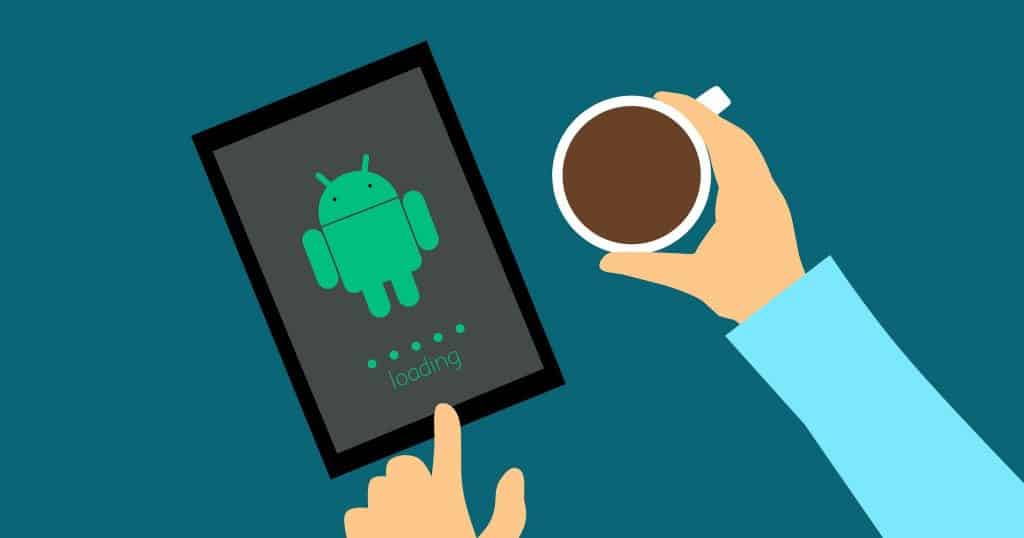
Étape 2 : Définir un MP3 comme une alerte personnalisée
Il y a de fortes chances que vous ayez une tonne de fichiers musicaux téléchargés sur votre smartphone. Vous pouvez les utiliser comme une sorte d’alerte de notification. Pour couper ou découper des fichiers audio, suivez les étapes énumérées dans la section ci-dessus.
N’oubliez pas que le fichier audio doit être stocké localement dans le dossier Notifications de votre application de gestion des fichiers. Voici comment procéder :
Sur votre appareil, ouvrez l’application Mes fichiers ou le gestionnaire de fichiers.
Accédez à Catégories > Audio > Dossier(s) Musique.
Sélectionnez le fichier MP3 de votre choix et appuyez sur Déplacer. Revenez au dossier de notification dans Mes fichiers > Catégories > Audio > Notifications et appuyez sur Déplacer ici pour transférer et stocker le fichier localement.
Une fois cela fait, retournez dans Réglages > Apps > Vos applications et sélectionnez l’application pour laquelle vous souhaitez configurer une alerte personnalisée.
Accédez aux paramètres de son (comme indiqué dans la première section) et vous pourrez maintenant voir le fichier de musique ajouté à la liste.
Tapez sur le fichier pour le configurer comme tonalité d’alerte personnalisée.
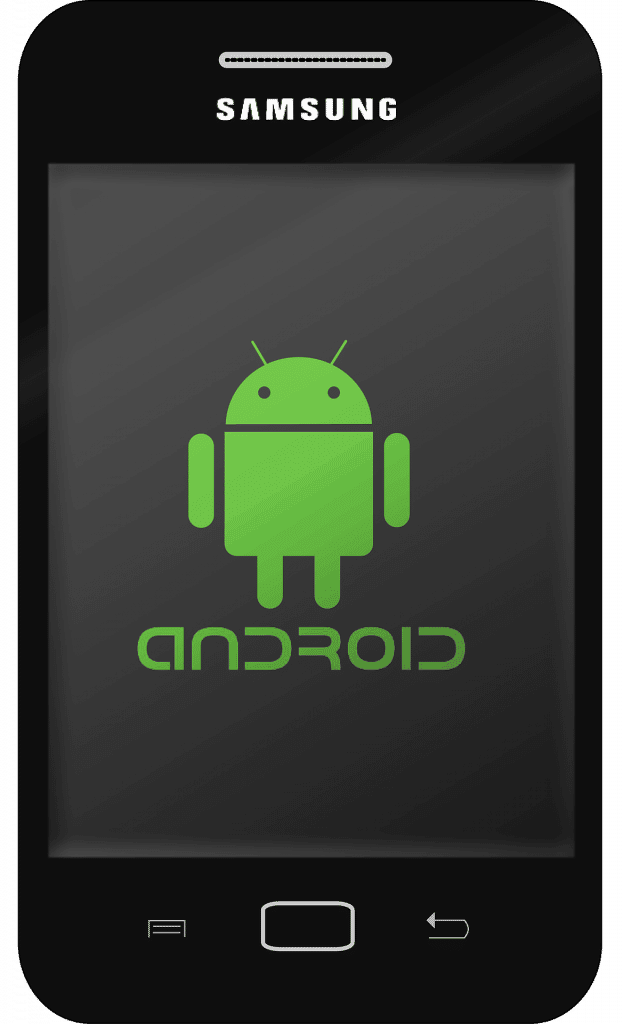
Paramètres audio dans l’application Mes fichiers
Déplacez le fichier audio souhaité vers le dossier Notifications.
Dossier Notifications dans le smartphone
Paramètres de tonalité personnalisée pour les applications individuelles
Contrôlez vos notifications entrantes avec des tonalités personnalisées
La plupart d’entre nous sommes bombardés de notifications sur nos smartphones tout au long de la journée. Qu’il s’agisse d’une alerte d’une application de calendrier importante ou d’un message d’un canal de médias sociaux que vous suivez, il peut être difficile de garder la trace de vos notifications.
L’utilisation de tonalités personnalisées pour les applications fréquemment utilisées est un excellent moyen de simplifier les alertes et de personnaliser vos notifications tout en évitant les distractions.
